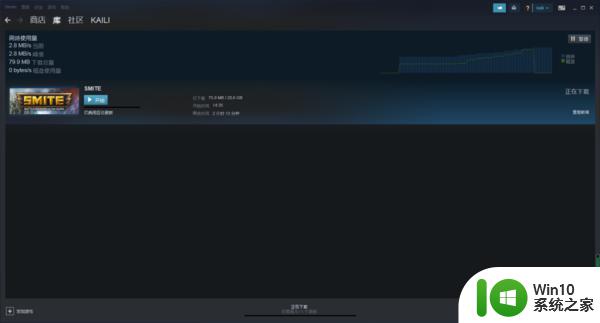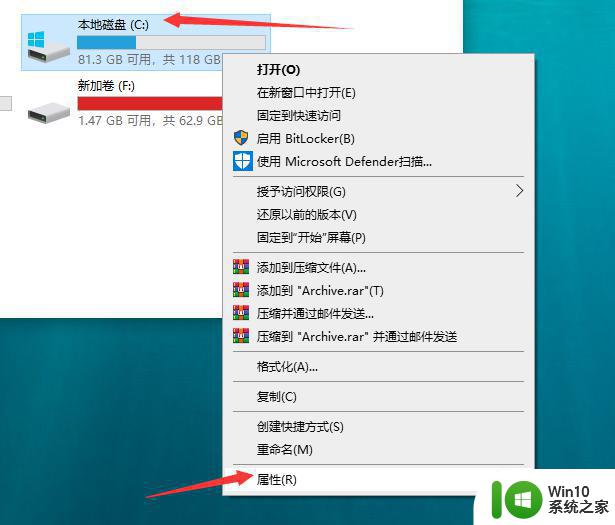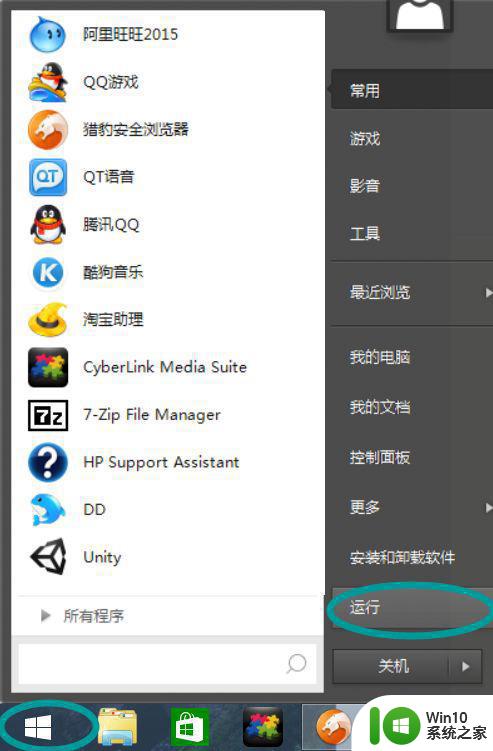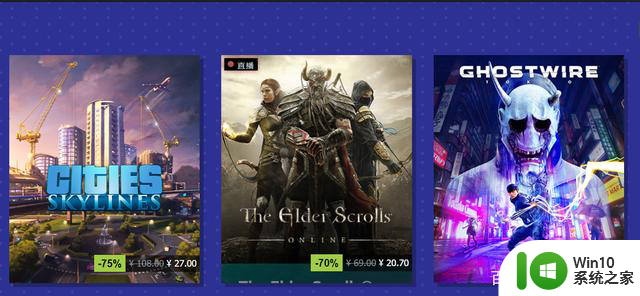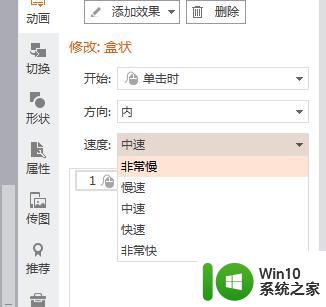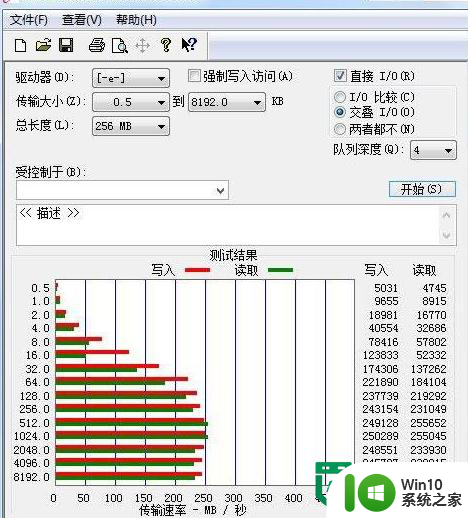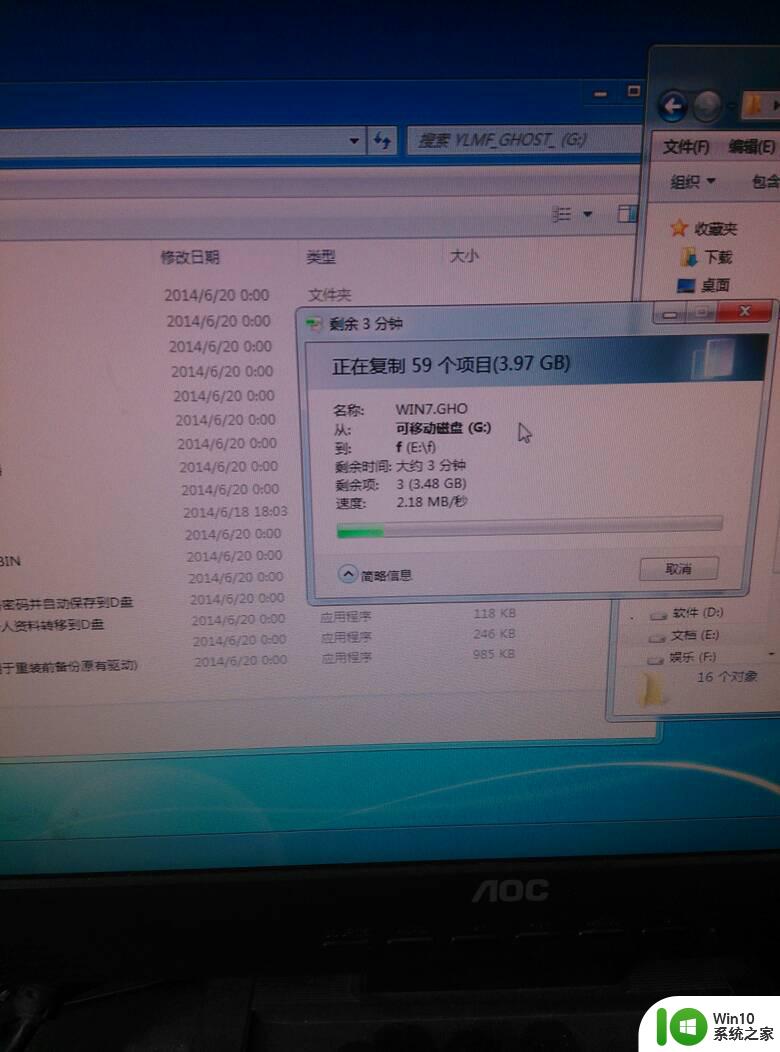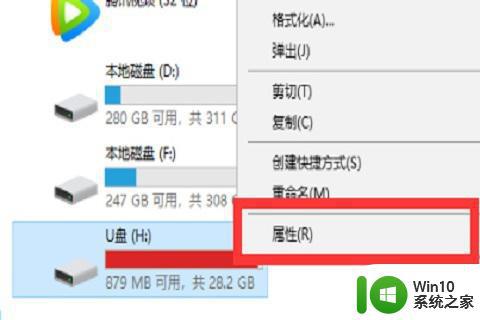steam下载速度非常慢如何解决 steam下载速度慢是因为什么
steam下载速度非常慢如何解决,在当今数字化时代,Steam已成为许多游戏玩家首选的游戏平台之一,有时候我们可能会面临一个令人沮丧的问题 - Steam的下载速度非常慢。为什么会出现这个问题呢?究竟有什么方法可以解决它呢?在这篇文章中我们将探讨Steam下载速度缓慢的原因,并提供一些解决方案,帮助您尽快恢复快速的下载体验。
原因分析:
当前网络与下载服务器之间出现了波动,一般情况下修改下载节点即可解决问题。
具体解决方法如下:
1、确定顺利完成steam的安装,在steam主界面的左上角找到“steam”这样的字眼。左键点击steam打开“设置”选项。
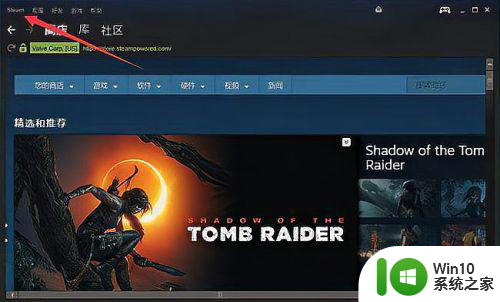
2、在设置的左侧找到“下载”。
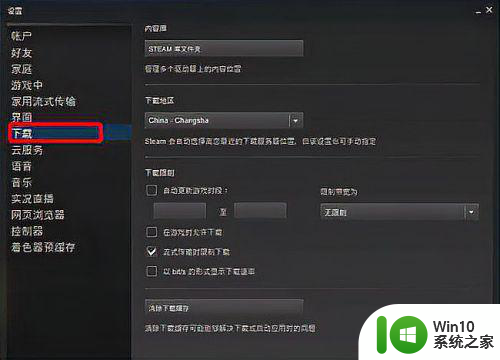
3、通过下载界面,可以看到设置中除了下载的路径,就是关于速度的限制,也可以检查下载地区是否符合当前所在地区。
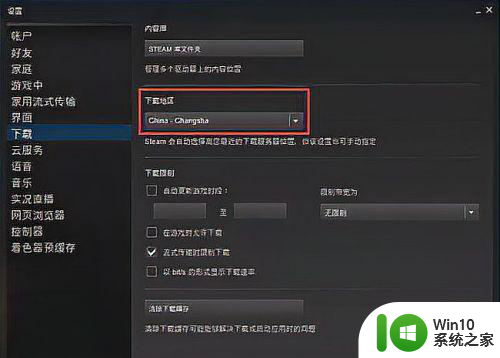
4、关于下载速度的限制,在不限速度的情况下取消掉“流式传输时限制下载”的选项,这样就可以将全部网速投入游戏的下载中,不过这个选择也会面临接下来的一段时间无法使用网络的情况。
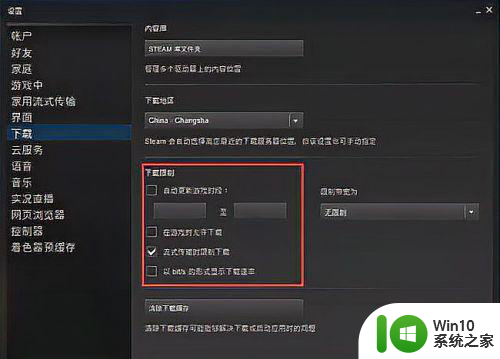
5、可以尝试下清除下载缓存,清理缓存在很多情况也能很快速直接地解决问题。
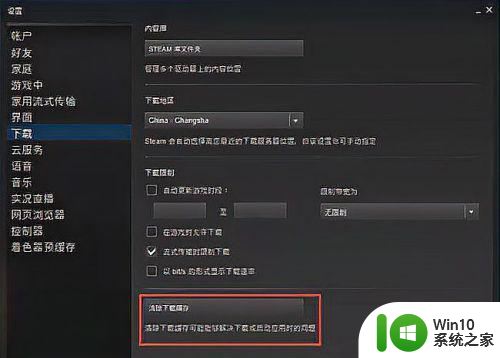
以上就是解决Steam下载速度缓慢的全部内容,如果你也遇到了这种情况,不妨尝试以上方法来解决,希望对大家有所帮助。